Для тех, кому не совсем понятно, для чего это нужно, сейчас объясним. Бывают случаи, когда передать нужно сразу много фотографий, а обычным способом это сделать либо не удобно, либо не возможно. Все зависит от количества фотографий. В разных способах передачи, существует ограничения на количество отправляемых файлов за один раз, обычно это не больше 10 фото. А как быть, если нам нужно отправить к примеру 100 фото? Именно в таких случаях и нужно нам наши фото, превратить в один файл. Эта процедура называется «архивирование». Это очень удобно, нам не нужно 10 раз отправлять по 10 фото, мы отправим сразу все фотографии одним файлом. Данная процедура еще называется «Сжатие» и не спроста, в момент архивирования происходит сжатие файлов, то есть на выходе мы получим файл, который будет весить меньше, чем все фотографии. И это все происходит без потери качества и все это нам очень кстати.
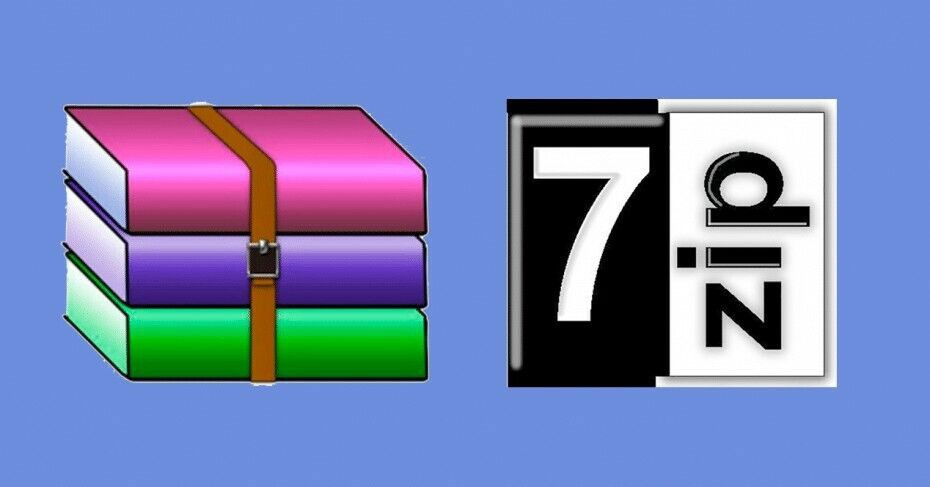
zip архив
Содержание
ZIP-архив на Android
Для проведения всей этой операции вам понадобиться файловый менеджер, который, во многих смартфонах имеет наименование «Files» на панели задач. Если такого нет, то ищите именно файловый менеджер. Открыв, у вас на экране должно появится множество различных папок, в которых хранятся данные. Именно там мы будем работать с вами и создавать нужный архив для передачи данных.
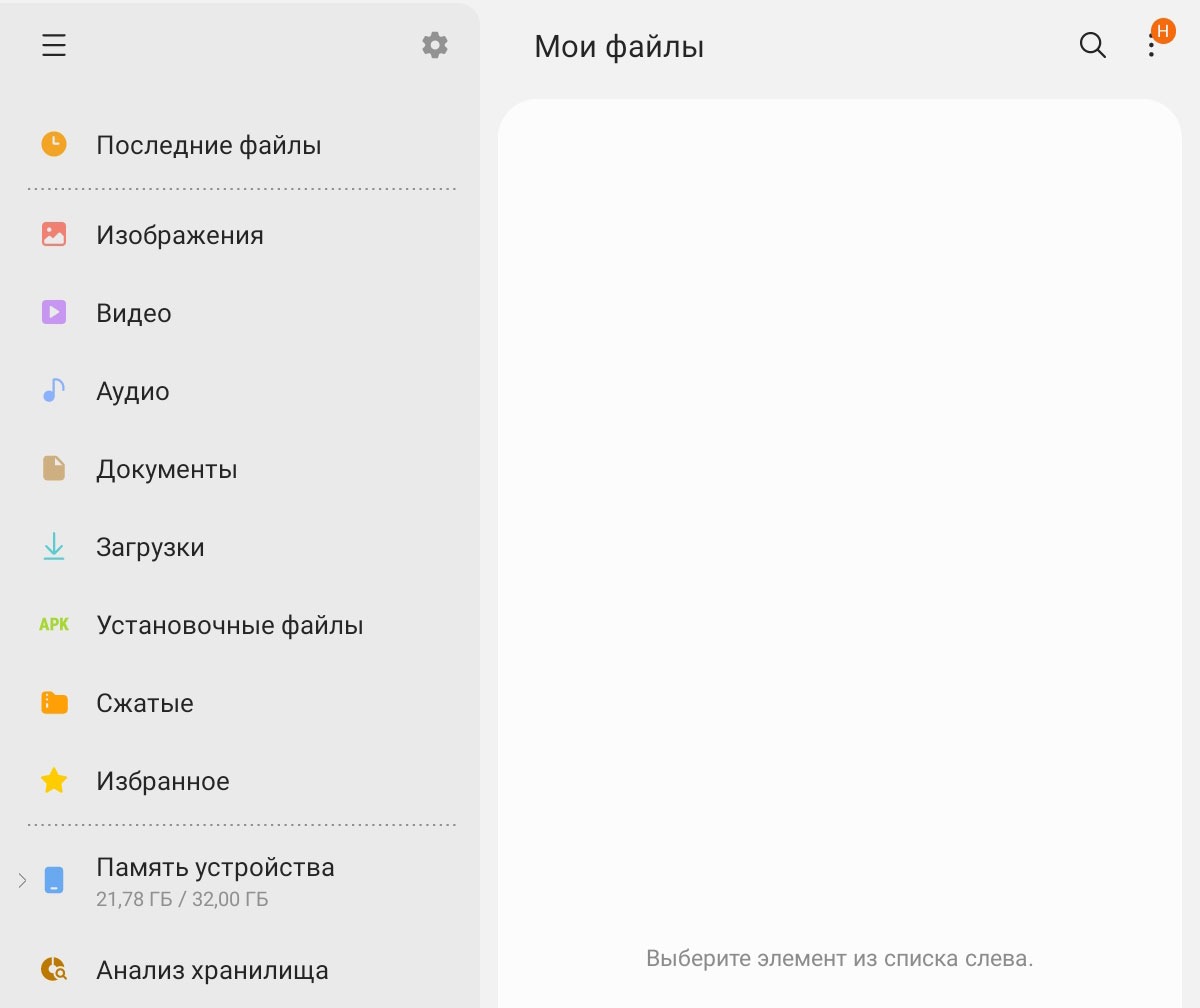
Файловый менеджер
Этапы действий:
- В меню файлового менеджера нажмите на кнопку выбора действий, она выглядит как три вертикальных точки.
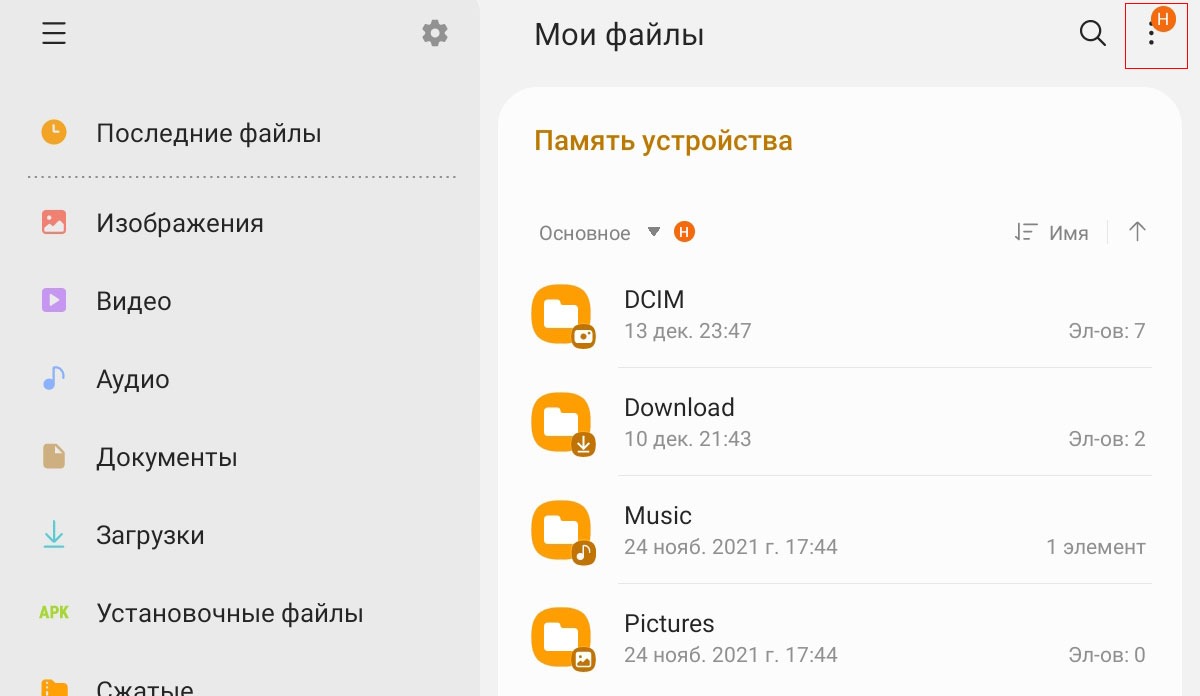
Вызов меню выбора действий
- В выпадающем меню выберите «создать папку» и дайте ей имя. и подтверждаем кнопкой «Создать».
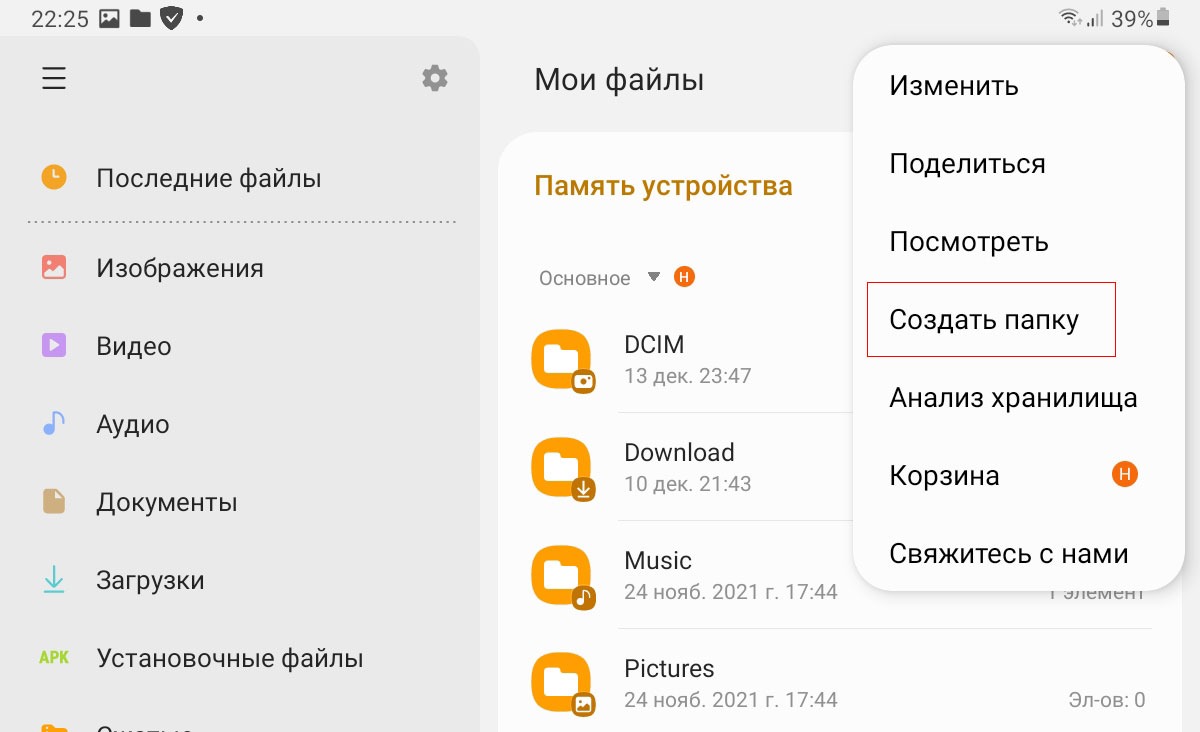
Создать папку
- Когда это сделаете, ищем папку под названием «DCIM», куда помещаются весь материал из галереи. Выбираем фото которые нужно преобразовать в файл и переносим в созданную папку.
- Когда все фото перемещены в нашу папку, выбираем её, для этого нужно зажать ее, пока не появится напротив нее галочка.
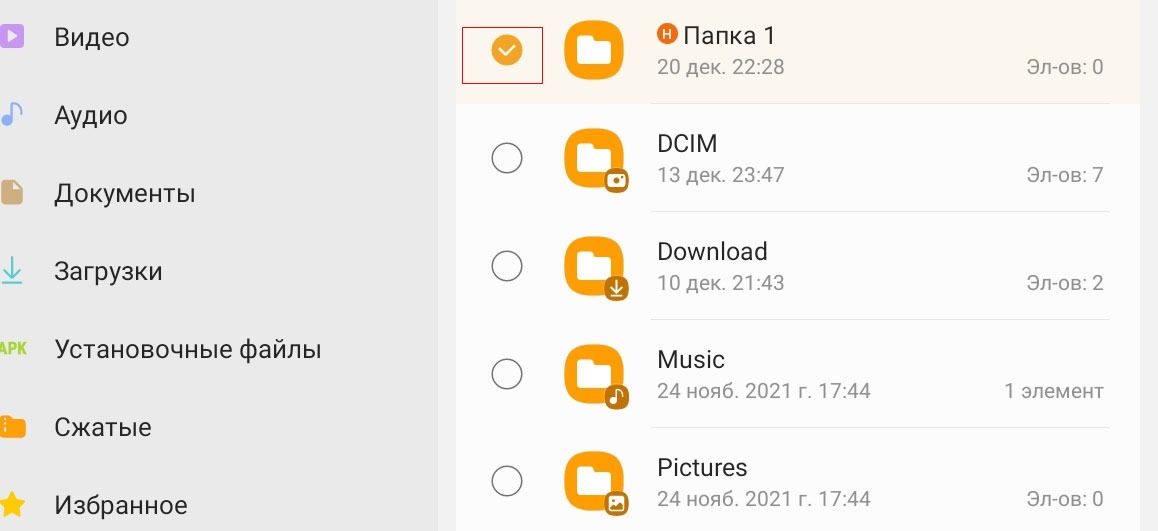
выбор папки
- Далее нажимаем «опции» и в списке выбираем «Сжать», на некоторых версиях данная функция может называться «Добавить в архив».
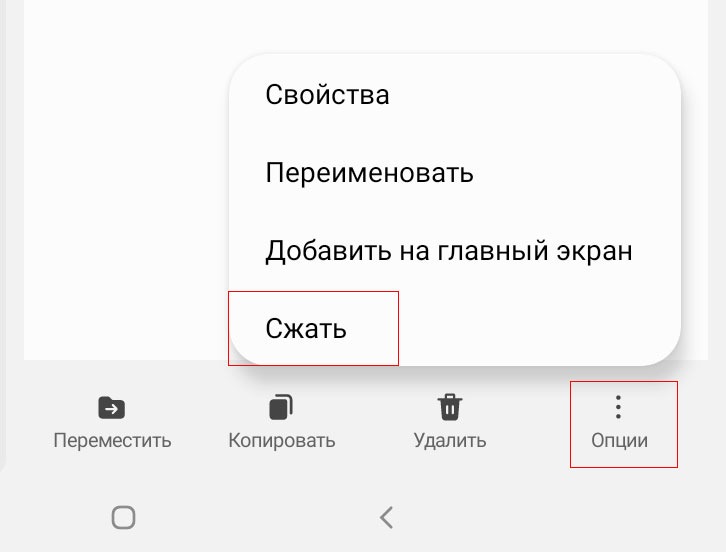
выбор папки
- Выбираем формат сжатия и подтверждаем кнопкой «Сжать»
Все, теперь файл можно отправлять.
Сохранять в такой зип-архив можно неограниченное количество материала. Это происходит из-за того, что внутри папки файлы сжимаются и по объему занимаемой памяти, становятся в несколько раз меньше и все это без потери качества. Очень удобно, если хотите почистить основную память, но не хотите потерять нужные вам изображения и другие файлы.
ZIP-архив на Айфонах
В работе с моделями IOS, вам понадобится само приложение «фото».
Этапы действий:
- Открываем папку «фото».
- Выделяем необходимые изображения так, чтобы на них появились галочки.
- После того как все необходимое было выделено, нажмите поделиться.
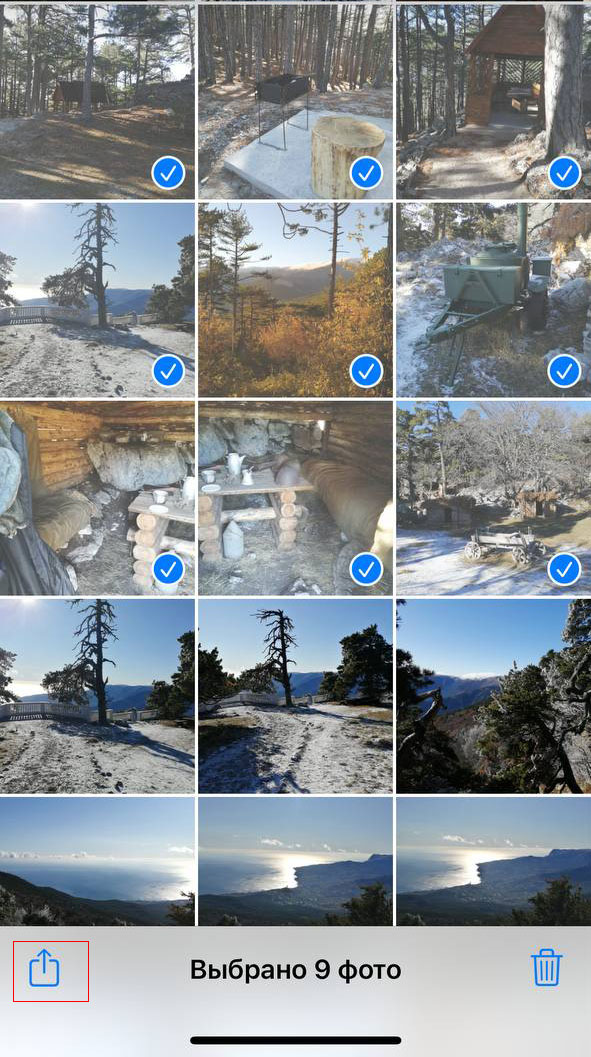
Поделиться
- В самом окне «поделиться» нажимаем «сохранить в файлы».
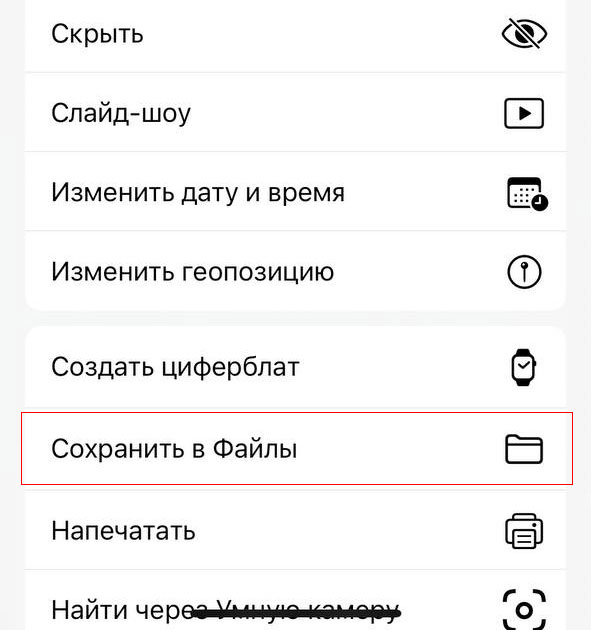
Сохранить в файлы
- После вам предложат куда это сохранить, вам остается лишь выбрать и нажать «Сохранить».

Сохранить
- Этими действиями, мы переместили фото в отдельную папку. Теперь с помощью приложения «файлы» нам нужно зайти в эту папку, заново выбрать наши фотографии, потом вызвать меню действий с помощью кнопки в виде трех горизонтальных точек и выбрать функцию «Сжать».
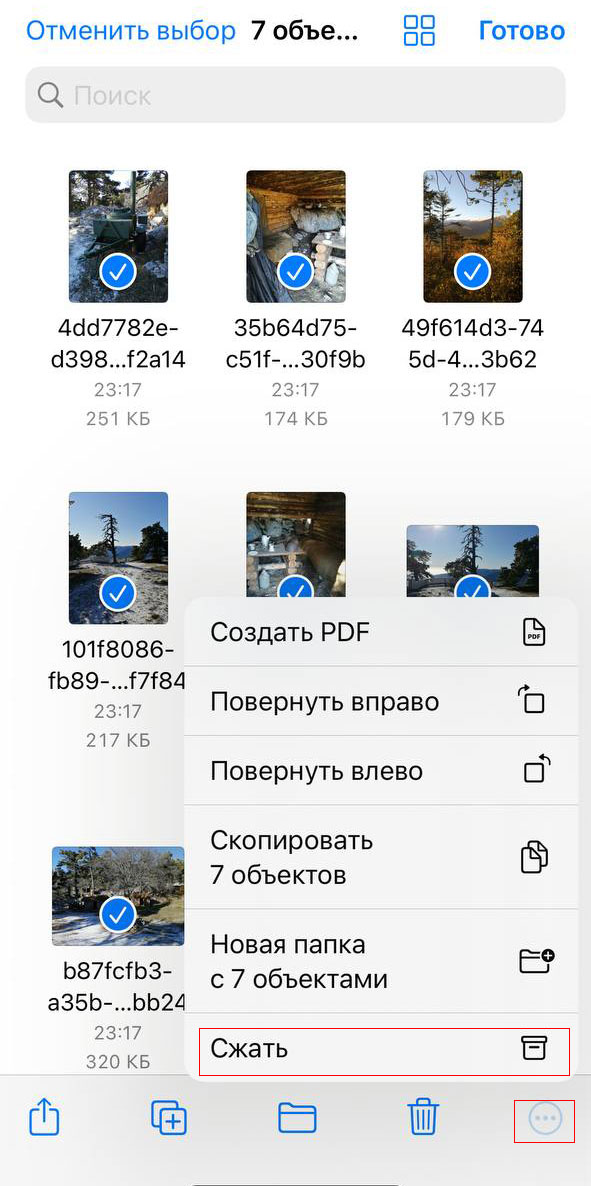
Сжать на айфоне
Теперь наш архив готов, можно передавать.
Обратите внимание, в какую именно папку вы перемещаете фотографии, чтобы потом долго не искать. Если включена синхронизация, ваши фото могут сохраниться в папке Icloud.
Как передавать фото файлом, которое большое по объему ?
Обычным способом можно передавать папки и материалы небольших форматов, для более объемных нужны свои обходные пути. В Айфонах, на этот случай предусмотрена встроенная функция «AiDrop». На «Android» нужно проделать такие действия:
- В настройка телефона выбирайте строку «Google».
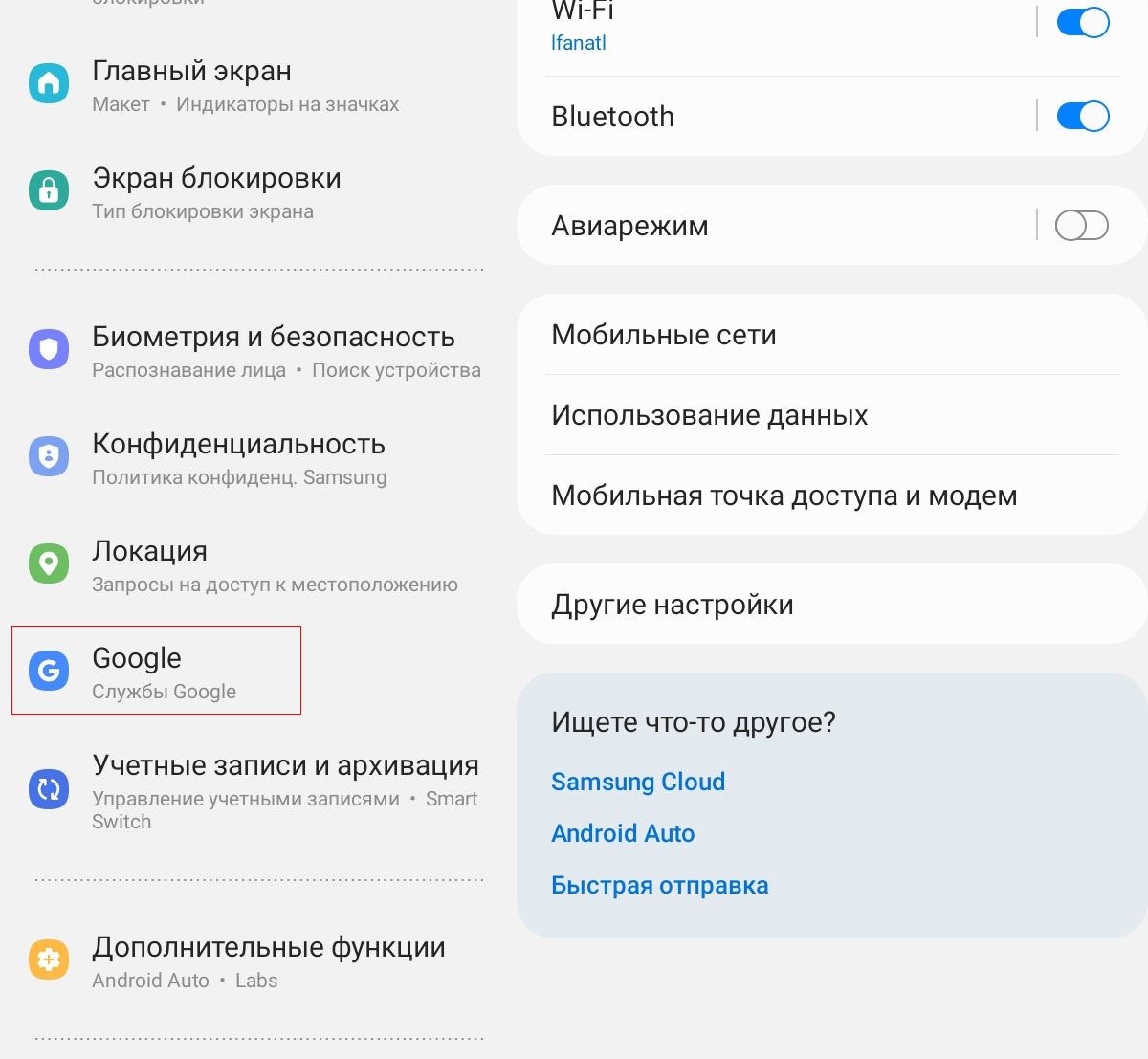
Google
- Далее нажимаем «Устройства и обмен данными».
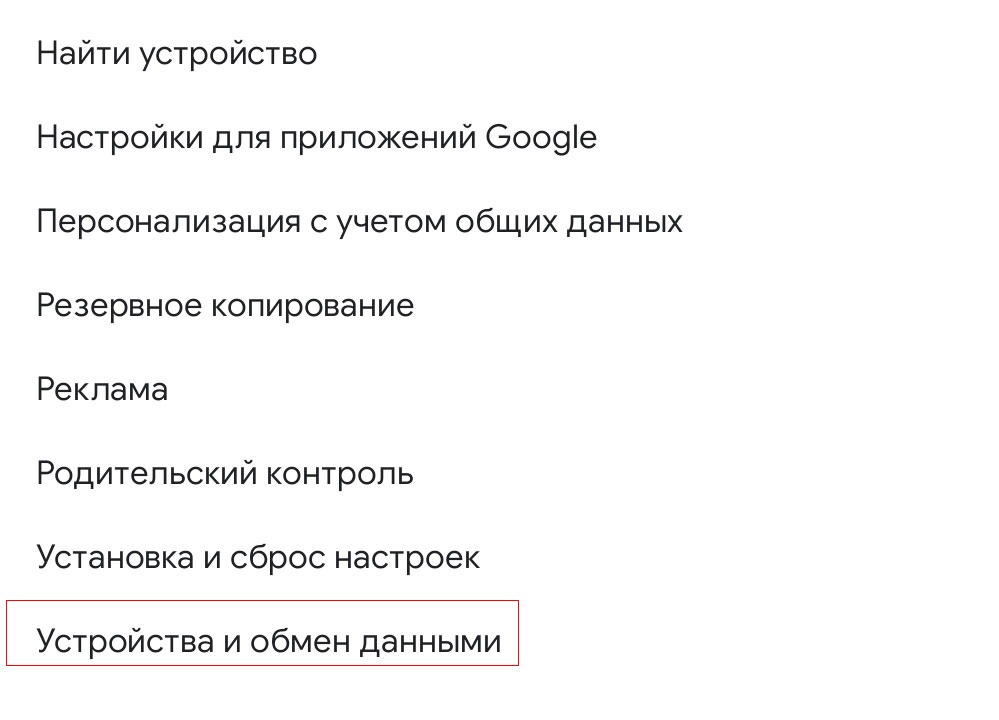
Устройства и обмен данными
- В следующем окне «Обмен с окружением»
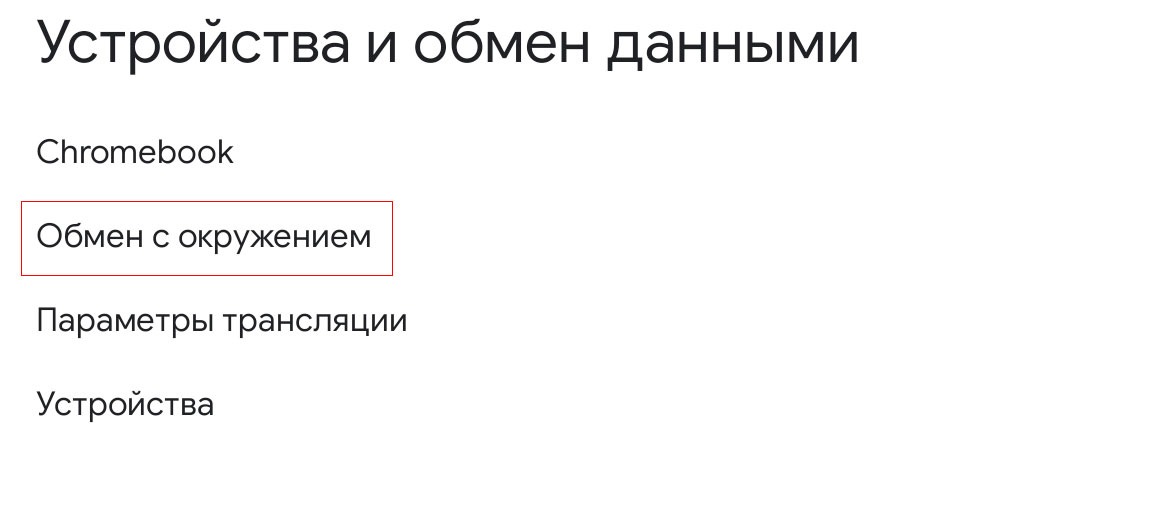
Обмен с окружением
- Устройство, которое будет принимать файлы, также должно зайти в раздел «Обмен с окружением».
- Убедитесь что на обоих устройствах включен Bluetooth, wi-fi и геолокацию.
- Выбирайте файл, который нужно отправить, а на другом устройстве подтвердите, что вы принимаете отправляемый файл.
Как выяснилось, на айфонах все гораздо проще и удобнее, но и система андройд не сильно усложняет передачу больших файлов.
Заключение
Из фотографий сделать файл, совершенно не сложная процедура. Архивирование или сжатие, очень удобная и нужная функция, она позволяет объединить много фотографий в один файл, уменьшает вес и делает удобной передачу.








Отправляя сообщение, Вы разрешаете сбор и обработку персональных данных. Политика конфиденциальности.